Napaka 0x80070422 Pri namestitvi posodobitve Windows 10 - Kako jo popraviti

- 3634
- 1119
- Homer O'Connell
Ko namestite posodobitve v Windows 10, kot tudi nekatere komponente sistema, lahko naletite na napako 0x80070422 in sporočilo "z namestitvijo posodobitev se je pojavilo nekaj težav, vendar se bo poskus ponovil pozneje" ali "Namestitveni program je našel namestitve Napaka 0x80070422 ".
V tem navodilom podrobno o tem, kako popraviti napako 0x80070422 v središču posodobitev Windows 10, pa tudi pri uporabi avtonomnega namestitvenega programa posodobitev ali poskusu namestitve komponent sistema.
Popravek napak 0x80070422

V večini primerov obravnavana napaka pri namestitvi posodobitev sistema Windows 10 povzroča nepovezane storitve, potrebne za takšno namestitev. Poleg tega so te storitve potrebne ne le za uporabo centra posodobitev, ampak tudi za njihovo namestitev v obliki avtonomnih monterjev. Rešitev v tem primeru običajno sestavljajo naslednji koraki:
- Pritisnite tipke Win+R na tipkovnici (Win - Windows Emblem tipka), vnesite Storitve.MSC In kliknite Enter.
- Na seznamu odprtih storitev poiščite center za posodobitev sistema Windows in ga dvakrat kliknite.
- Če je v polju »Vrsta zaganjanja« »Nastavite» onemogočeno «, nastavite» ročno «ali» samodejno «, kliknite» Run «, uporabite nastavitve. Če ne morete spremeniti vrste zagona (polje je neaktivno), bo opisana dodatna metoda. Če gumb "Run" ni aktiven, potem na koncu vseh dejanj samo naloži računalnik.
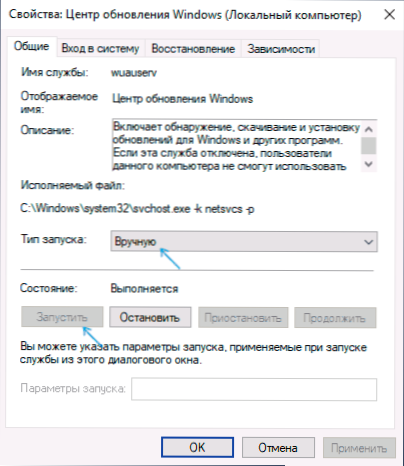
- Ponovite enako za "Service za intelektualno prenos v ozadju" (BITS) ".
Po tem poskusite ponoviti namestitev posodobitve ali komponent Windows 10 in preverite, ali je napaka preživela 0x80070422. Če, ko začnete storitve, vidite napako, da tukaj ni bilo mogoče zagnati hčerinske družbe: Kako popraviti napako "ni uspelo zagnati hčerinske družbe".
Če na 3. koraku ne morete spremeniti vrste zagona, lahko to storite v urejevalniku registra:
- Pritisnite ključe Win+R, vnesite Regedit in kliknite Enter.
- Pojdite v odsek registra
Hkey_local_machine \ sistem \ currentControlset \ storitve \ wuauserv
- Dvakrat na desni plošči urejevalnika registra pritisnite parameter Začetek In nastavite pomen 2 zanj.
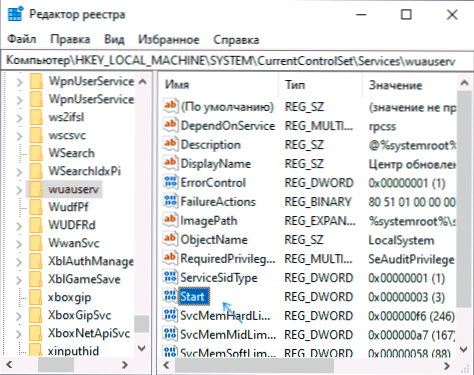
- Ponovite enako za razdelek
Hkey_local_machine \ sistem \ currentControlset \ storitve \ bits
- Izpolnite računalnik.
Po zaključku še enkrat preverite, ali je bila težava rešena.
Dodatne informacije
Nekaj dodatnih informacij, ki lahko pomagajo pri reševanju težave z napako 0x80070422:
- Če računalnik uporablja nekaj sredstev za optimizacijo ali blokiranje funkcij Windows 10, lahko povzroči takšno napako.
- Dolžino korekcije lahko poskusite uporabiti vgrajena sredstva za odpravo težav Windows 10, in sicer "nadzorna plošča" - "Odprava napak" - "Ogled vseh kategorij" "BITS) in" Center za obnovo Windows "je treba izbrati.
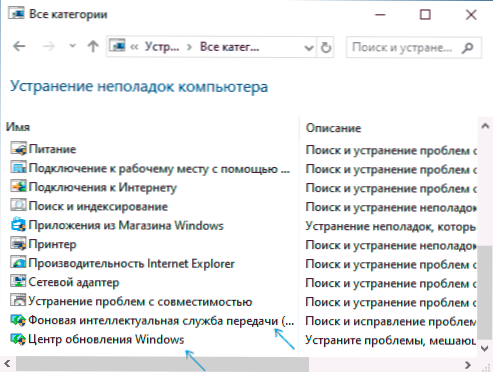
- Če uporabljate programe za nadzor nad posodobitvami sistema Windows 10 Windows 10, lahko povzročijo tudi težavo.
- Če obnovitvene točke Windows 10 na datum na datum pred pojavom napake ostanejo v računalniku, jih poskusite uporabiti.
- « Kako počistiti zgodbo o iskanju in pogledih na telefon in računalnik
- Odprite Shell - Classic Windows 10 Start Meni in Classic Redgenment Shell »

